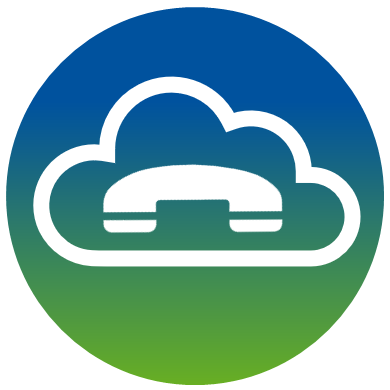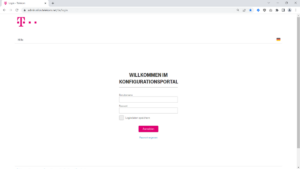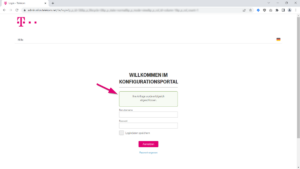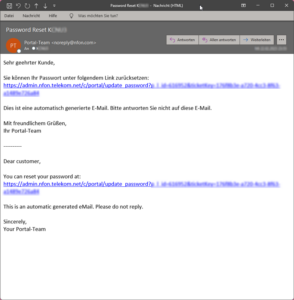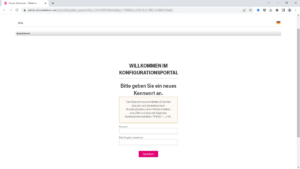Wenn Du der Administratur den NFON Cloud-Telefonanlage bist, dann kennst Du die ID eurer K‑Anlage, die Antwort auf die Sicherheitsfrage und hast Zugriff auf die Admin-E-Mail-Adresse. Diese Daten sind sehr wichtig!
Falls Du das Admin-Passwort vergessen hast oder aus Sicherheitsgründen ändern möchtest, dann gehe wie folgt vor:
Öffne das NFON-Konfigurationsportal:
und klicke auf den Link “Passwort vergessen”.
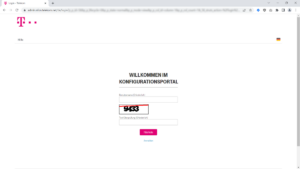
Gebe nun als Benutzername die ID eurer K‑Anlage und zur Überprüfung den dargestellten Captcha-Code ein.
Klicke auf “Nächste”
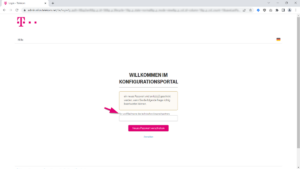
Nun musst Du die Sicherheitsfrage korrekt beantworten. Die Sicherheitsfrage lautet z.B: “Vor- und Nachname vom technischen Ansprechpartner”. Die Antwort hat mindestens 10 Zeichen.
Die Antwort auf die Sicherheitsfrage bitte in das freie Feld eintragen und dann den Button “Neues Passwort verschicken” klicken.
Das neue initiale Passwort wird an die Admin-E-Mail-Adresse geschickt.
Den Link in der Passwort-Reset-E-Mail öffnen und den Anweisungen folgen.
Das neue Passwort muss mindestens folgende Eigenschaften aufweisen:
- 12 Zeichen
- einen Grossbuchstaben (A‑Z)
- einen Kleinbuchstaben (a‑z)
- eine Ziffer (0–9)
- Sonderzeichen (!”#$%()*+,-./;<@‘_)
Hier ein Vorschlag für ein zufälliges und sicheres Admin-Passwort mit 12 Zeichen.
Nun bitte zweimal das neue Admin-Passwort eingeben. Das neue Passwort muss sich natürlich vom vorherigen Passwort unterscheiden.
Den Button “Speichern” drücken.
Nachdem das Admin-Passwort geändert wurde, wirst Du automatisch am NFON-Konfigurationsportal angemeldet. Merke dir das neue Admin-Passwort gut!